私人网盘Filerun搭建和使用教程
一直以来都使用Owncloud作为网盘,最近也研究了Nextcloud,但是这两款都还是存在一些遗憾。最近发现了一个FileRun的网盘程序,功能十分强大,注重和Google、Zoho协同和在线编辑功能,还可以和Aria2进行组合搭建离线下载播放,界面美观,搭建过程简单,拿出来和大家分享
目前市面上的主流网盘程序包括OwncloudNextcloud、KodExplorer、Seafile等,这款Filerun算是新面孔,也比较小众,功能上同类。此外,最重要的FileRun+Aria2结合起来,可以搭建一个带有离线下载功能的网盘,如果你在家里的NAS上搭建的话完全可以进一步发挥、扩展。
一、FIlerun可以实现什么功能?
整体来说和Owncloud/Nextcloud功能类似,但有些地方更有优势。比如可以直接调用微软Google等外部程序实现在线预览、编辑文档,这个功能在Owncloud中实现是非常麻烦的。
1.文件存储:这个是基本功能了,功能基本和其他程序同质化,总体来说还是比较完善的。
简化导入程序:你如果想用SMBFTP直接把文件同步到VPS上,可以直接用Filerun打开,包括用Webdev也是同理,但是在owncloud上就不行了,因为owncloud的文件都是在数据库中有对应的,通过后台直接传上去的是看不到的。
上传和下载界面都比较美观,但是上传的时候居然没法后台上传,这点让人很不爽。
2.浏览照片:支持的格式广泛,包括RAW、NEF等无损格式,可以自动生成缩略图,从实测来说效率非常高。
照片可以浏览Metadata输入,如EXIF数据、GPS等数据。
预览的时候有幻灯片效果挺漂亮。
直接调用第三方扩展,比如用pixlr在线编辑、cloudconvert转换格式等,这里我不得不说太厉害了。
3.在线编辑文档:不用插件直接实现在线编辑doc、xls等文件格式。以前在Owncloud上的时候,要想实现在线预览的功能可是很麻烦,这里很方便。
完美支持中文,虽然不会整天在这里写字,但是平时简单看一下还是很不错的。
PDF自然也不在话下。
直接调用Google Doc、Office 来编辑文档,有喜欢用Google Doc或者Office Web 编辑器的可以直接编辑。另外还支持包括zoho,习惯用zoho的可以在自己网盘直接编辑。
对文档有比较基础的分类、标记功能。
可以对文档目录留言标记
4.音频、视频支持
支持音乐的格式也非常全面,包括FLAC、ALAC等无损格式,播放无需转码。其他诸如MP3、AAC更不在话下。音乐还可以进行多种分类。
音乐有一个不错的播放器,不过感觉用处不大。
视频内置播放器,可以在线观看。本篇我我利用Aria2实现离线下载视频后在线观看。
你们说速度不够?那是vps没选好,你们说流量不够?用VPS跑ss够了还不够自己看小视频?
5.客户端及同步
目前客户端遗憾的是没有ios,其他平台的都有。Win下的居然是直接使用Nextcloud的客户端,这个让人有点哭笑不得,但是实际用起来完全没问题。
可以同步到win的文件夹中,平时我的云文档主要是通过这种形式来实现的。
安卓使用的是自己的客户端,但是经过测试也可以使用Nextcloud的客户端,ios的话是不是也可以使用我没测试,大家可以试试。
从体验来看,推荐官方自己的客户端。体验上来说是优于Nextcloud的,各种图片、音频都能在线打开,细节优化也比较好。
6.分享
不论是照片、文件、视频都有很好的分享支持,直接生成分享链接可以分享给他人,可以通过web页面直接发送邮件。分享链接可以直接关联google的短域名,遗憾的是国内没法用。
可以设置有效期、密码等等,功能还是比较丰富的。
可以分享单个文件或整个文件夹,对于不同类别的文件可以设置不同的展示模式,比如图片可以展示预览。
7.丰富的插件
二、Filerun搭建教程
说了这么多,现在来说说关于搭建吧。搭建这个东西有一点小小的复杂性,而且运行下去也有一笔支出的,建议仔细考虑选择合适自己的方案。
搭建Filerun可以分为两部分,搭建运行环境和Filerun程序。Filerun是一个PHP程序,需要在虚拟主机、VPS上运行,我在之前写过一个系列,是关于VPS教程的,如有有时间的可以看看。可以搜一下:系列:IT男的VPS系列教程。
我并不是很推荐虚拟主机,因为这个东西需要很多额外模块支持,虚拟主机的话主机商不一定都支持,而且限制比较多,还是多花点钱买个VPS吧。
以下是之前写的VPS基础教程和Owncloud的一个教程,可以参考,有一些基础操作本篇可能略过。
第一步:搭建运行环境
但是我在篇一、篇二中搭建运行环境用的是军哥的LNMP,不少朋友反映没有可视界面,因此我今天给大家另外推荐一个可视化一键面板:宝塔,能够方便实现PHP运行环境搭建。另外,目前可以用的一键面板选择很多了,如宝塔、WDCP、LNMP、Oneinstack等等,有兴趣也可以多尝试一下,各有各的优点。
宝塔和LNMP各有优劣、难分伯仲,各自选择合适自己的下手吧。
宝塔的可视化界面做的很好,省去了繁琐的命令界面,更容易上手。但是不足也很明显,内存占用高、带的程序太多容易慢。
1.选购安装主机:我一直在Vultr购买主机,操作系统Ubuntu14.04。选择一款合适的主机也有学问,但我这里不展开,国内网络环境这么复杂,我也讲不清楚,总之建议自己试试。国外的主机最近墙的厉害、炸的厉害,反而近期国内阿里云、京东云、腾讯云三家也是对标竞争,价格越来越便宜,而且国内的话速度相对好点。
2.登录VPS主机:利用SSH工具登录VPS主机,SSH用法不多说,可以看我前期的原创,推荐Putty或xshell。
3.一键下载及安装宝塔:输入以下命令一键安装,在输入Y确定安装,之后就是一些列的自动程序。有兴趣的去宝塔官方看安装说明。
wget -O install.sh http://download.bt.cn/install/install-ubuntu.sh && sudo bash install.sh
大约十分钟后安装完成,如图所示是登陆地址、用户名和密码。(注意:目前有不少国内主机需要开端口,因为8888一般不是常用端口没有默认打开)
4.安装LNMP服务环境:虽然Filerun官方推荐了Apache,但是我还是推荐大家安装Nginx,所以选择LNMP进行一键安装。各个程序的版本可以自选,不明白的可以按照我的配置来选。注意如果内存过小mysql选择版本不超过5.6。安装方式选择编译安装,虽然时间长但是系统稳定。
有可视化界面确实比LNMP的命令行方便啊。点击左上角任务可以查看安装进度,大概半小时完成安装。
5.安装扩展模块:Filerun是需要几个扩展模块的,默认没有安装。选择软件管理-php7.0-设置,需要安装的模块有ionCube、ImageMagick、exif。之后注意要重启一下PHP。
点击安装,即可列队任务。是不是很方便?
顺便设置一下上传文件大小的限制
第二部:搭建Filerun程序
6.绑定域名:提前把你的域名指向到你的服务器。
7.建立新网站:进入网站-添加站点,输入你的域名、FTP、数据库配置。
现在配置一个SSL也非常简单,一键完成。给自己的网站加把小绿锁吧。
8.上传网站程序:去官方下载程序源码,下载地址,注意根据PHP版本分别下载。
下载完成后通过文件管理进入网站根目录,点击上传,把程序上传上去。
之后点击解压
9.配置安装:在地址栏中输入你的域名,提示安装向导
系统检测你的配置情况,如果存在一两项不是OK的可以查看具体原因,可能是模块没有打开或者配置问题,但也不一定影响安装。
输入数据库的地址、用户名和密码,就是之前创建的那个。如果找不到了也可以去导航-数据库中查看。
安装成功,给你了超级用户的用户名和密码。
登录后提示修改初始密码
在后台设置中打开imagemagick和ffmpeg。
到此全部安装完成,可以使用啦。
10.其他配置:开启Outh认证,要使用官方的安卓客户端,必须打开。
11.配合Aria2:最近很流行搭建这种离线网盘,下载的视频直接观看,下载大姐姐太方便了。安装aria2教程我也说了,以前写过可以翻翻。唯一要做的就是下载的时候把下载地址填上你Filerun的地址,如果你安装正确,地址应该是如下:
也可以直接修改aria的配置文件,把下载地址修改为filerun的地址。
之后再aria中可以尽情的下载啦,由于aria在vps上,下载速度嗖嗖的(不过我的这个缺不怎么快)。但是这个有个问题,由于Aria是系统的root权限,但是Filerun是用的www权限,所以不能对这些文件修改、移动或删除。
不过目前来看视频播放的功能只能算是勉强,看看普通视频还可以:
此外关于Filerun里面还有需要详细的配置,篇幅关系就不一一讲了,大家如果有什么问题欢迎讨论。
总结一下
Filerun功能强大、界面美观、协同同步功能齐全、在线编辑能力强,各项功能都比较完善。
主要不足
不支持挂载第三方网盘。
没有ios客户端。
目前网上的资料比较少。
程序比较庞大,不是轻量级的。
说这么多,还是上个Demo吧:官方demo
推荐本站淘宝优惠价购买喜欢的宝贝:
本文链接:https://hqyman.cn/post/3276.html 非本站原创文章欢迎转载,原创文章需保留本站地址!
休息一下~~

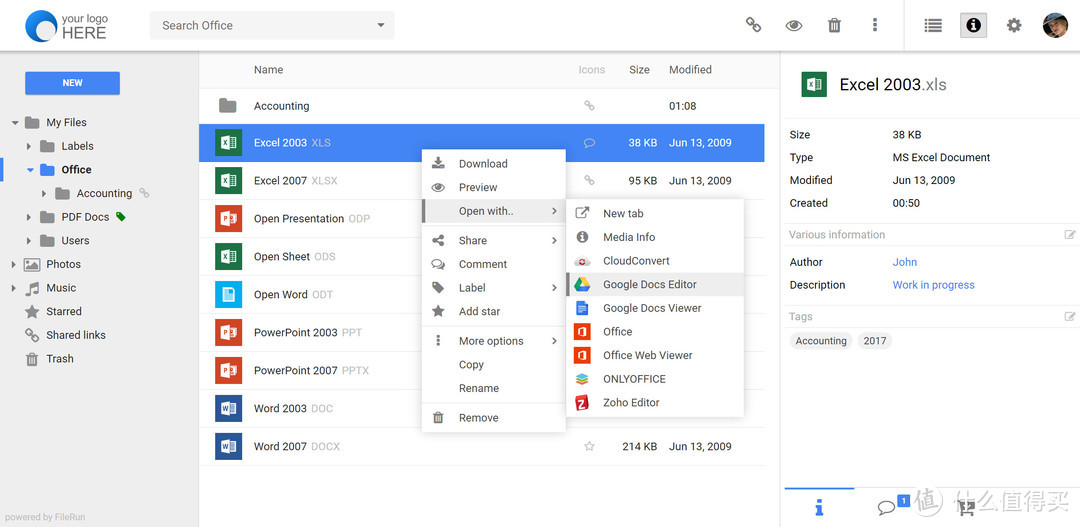

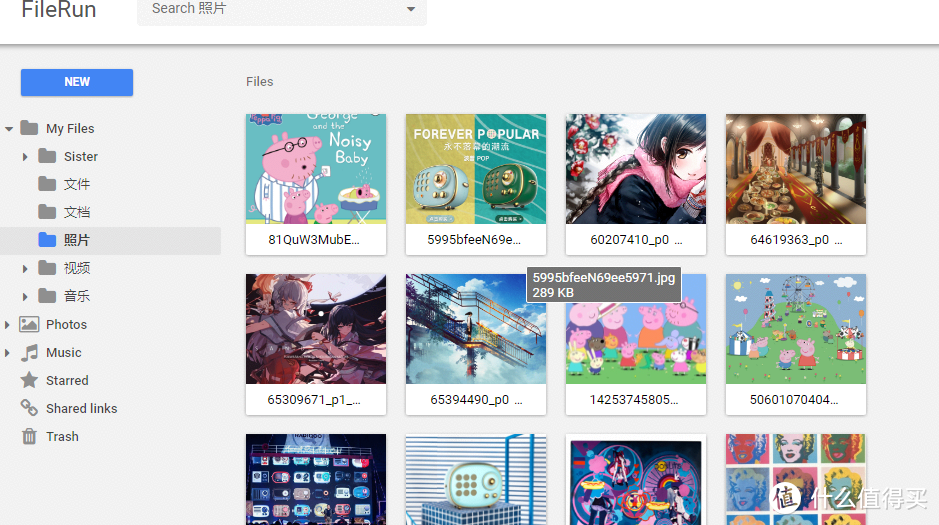
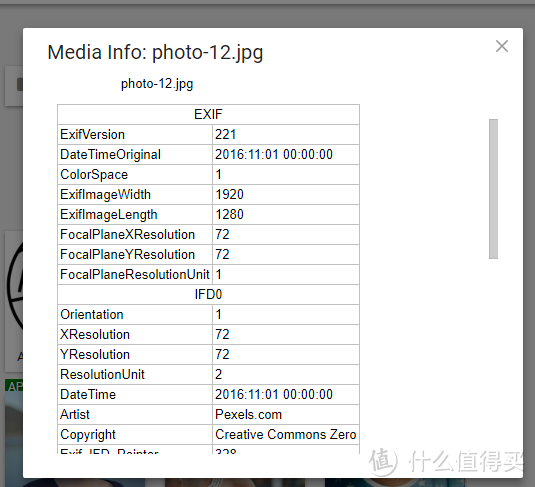

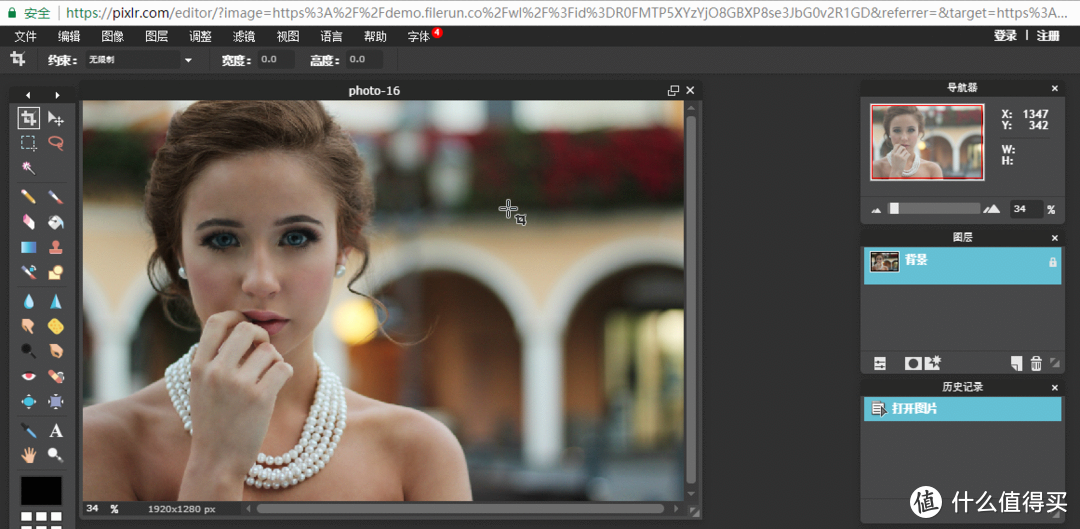
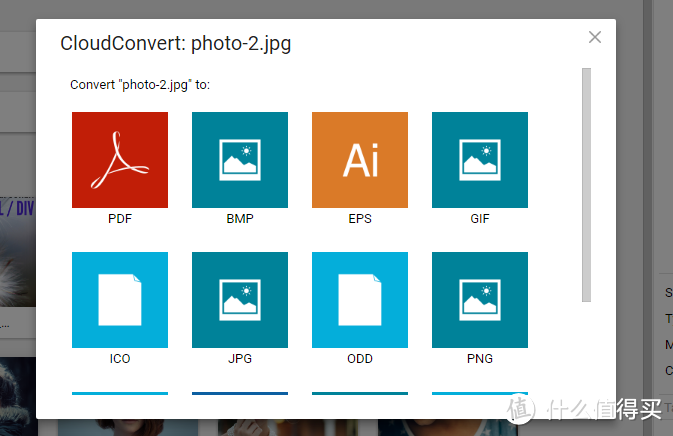
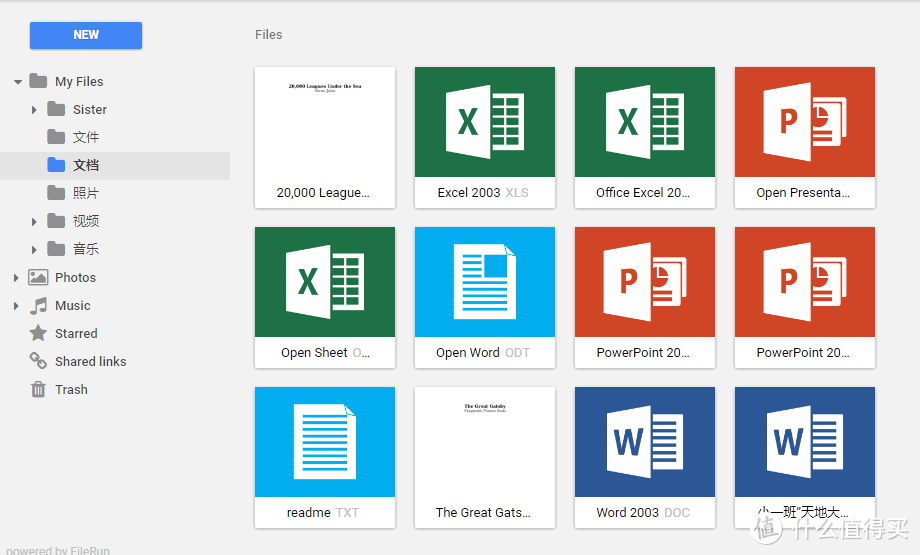
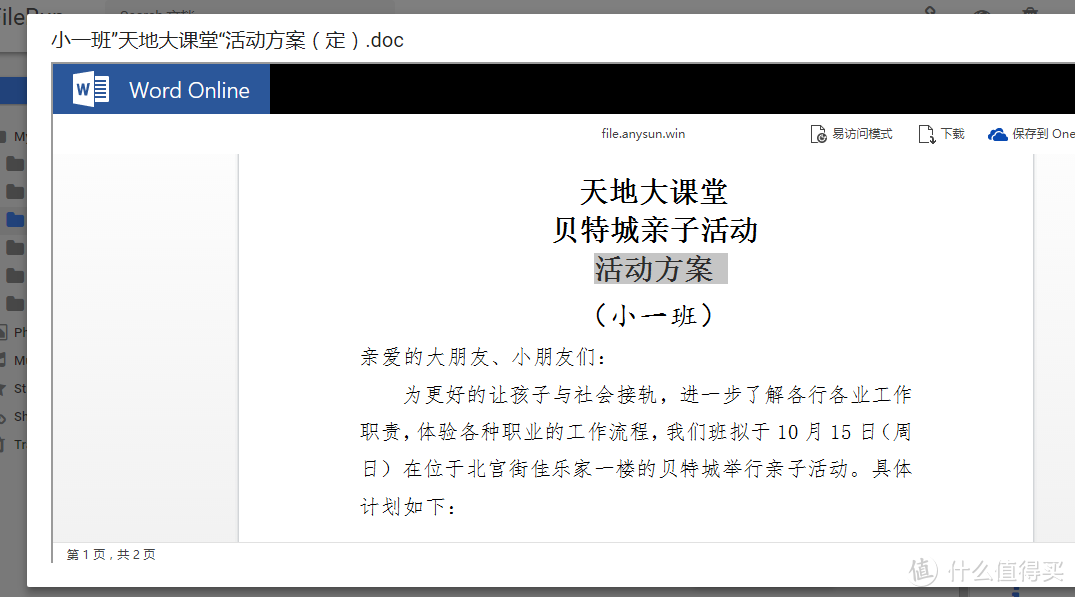
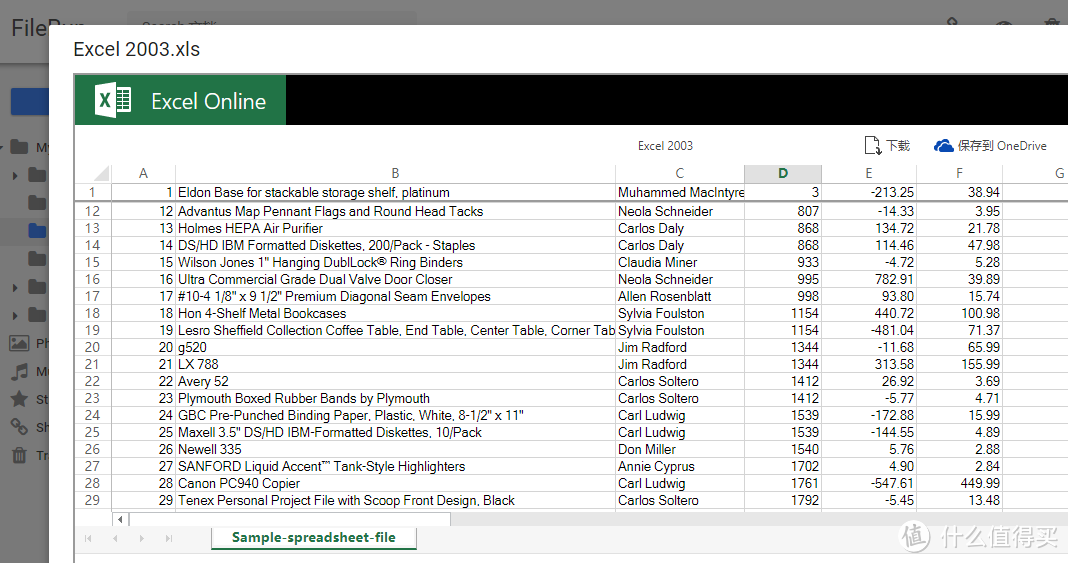
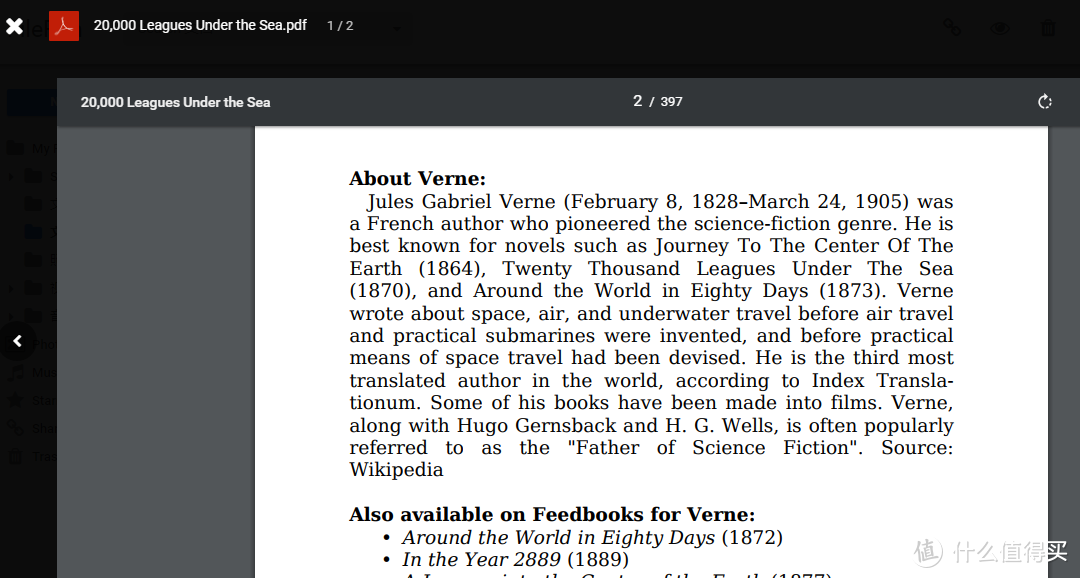
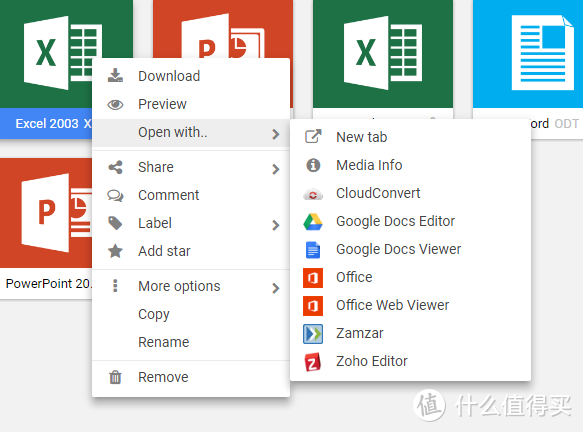
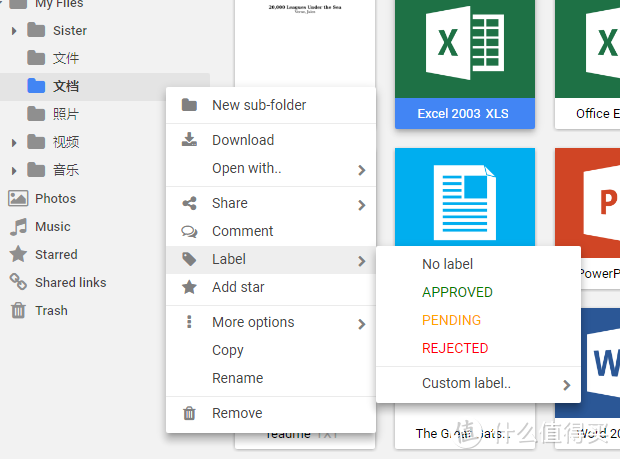
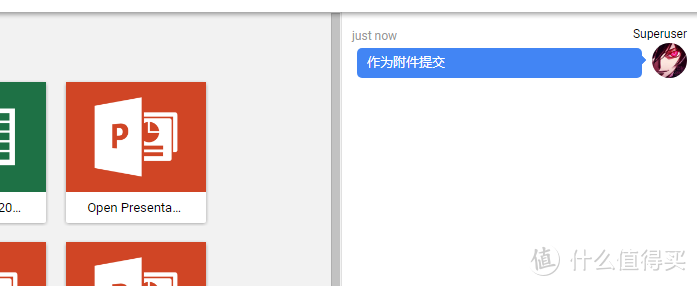
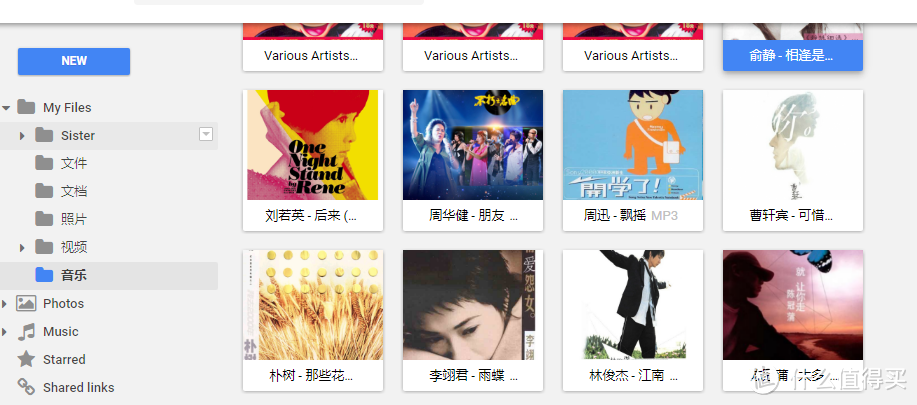
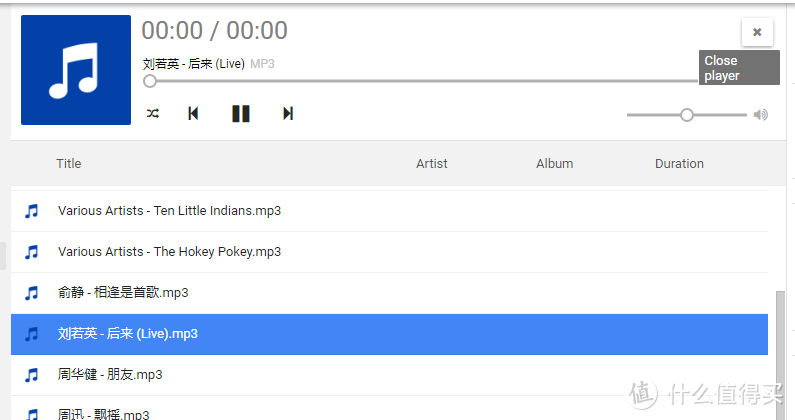

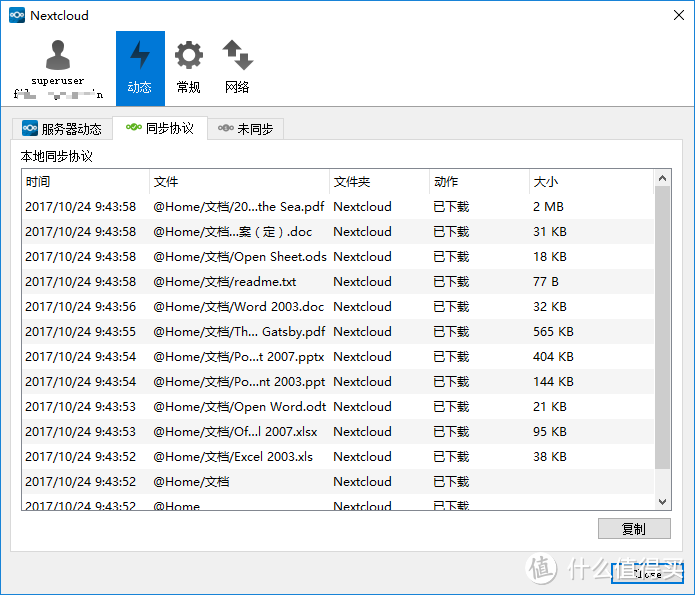
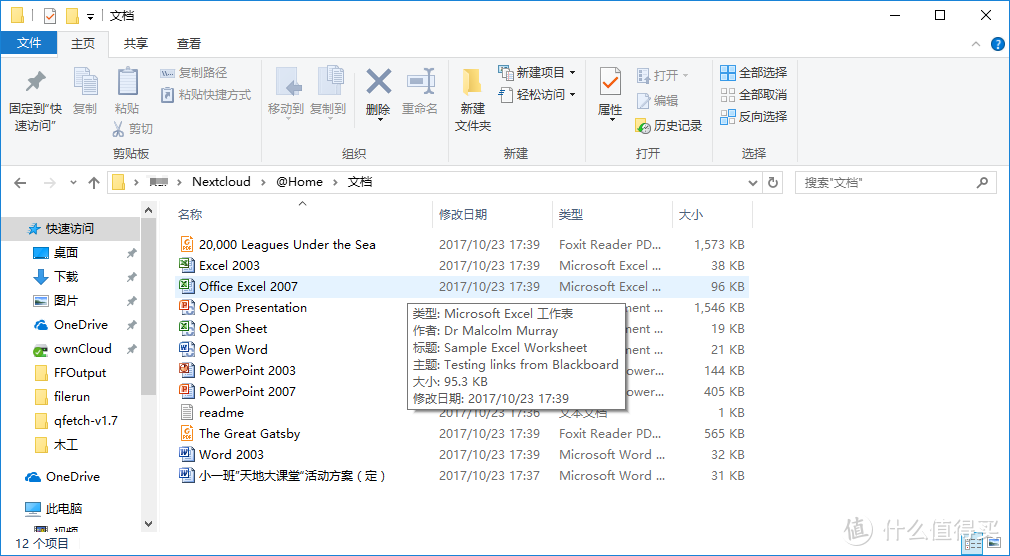
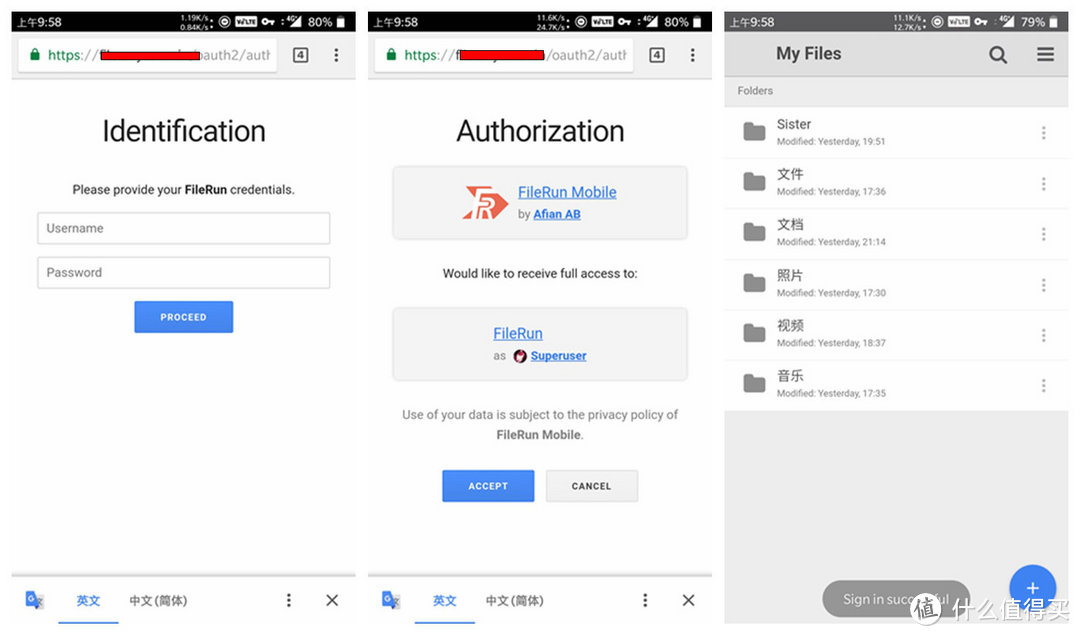
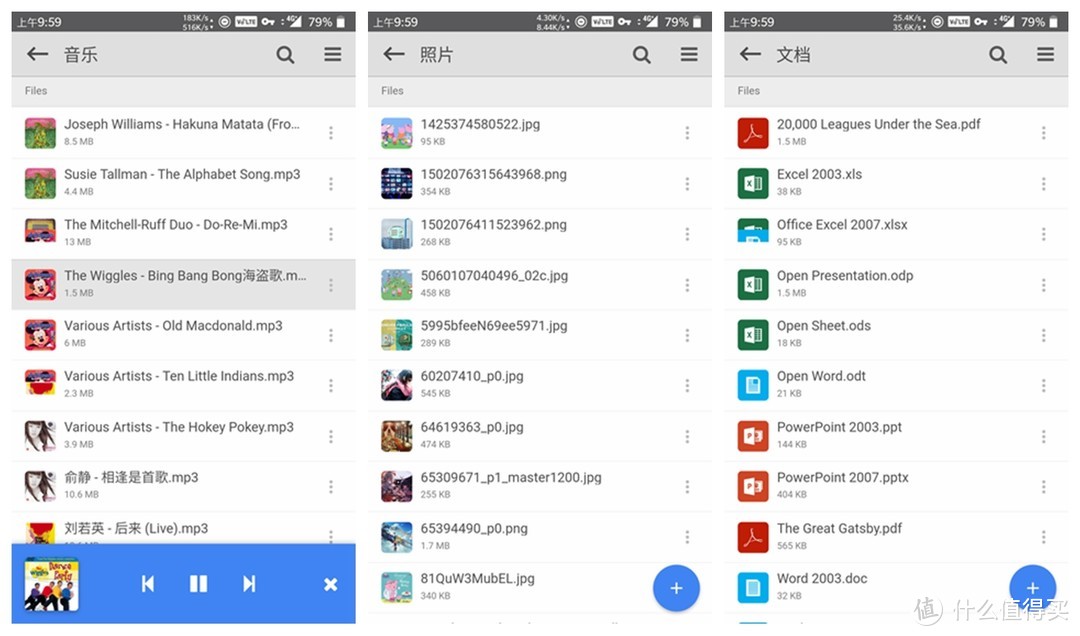
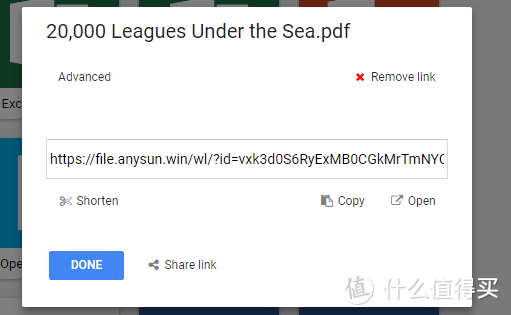
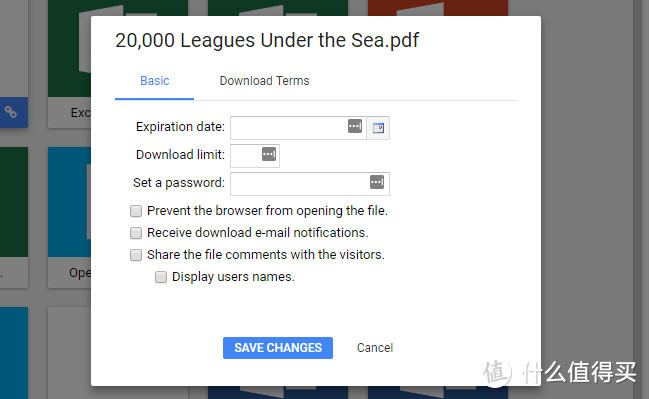
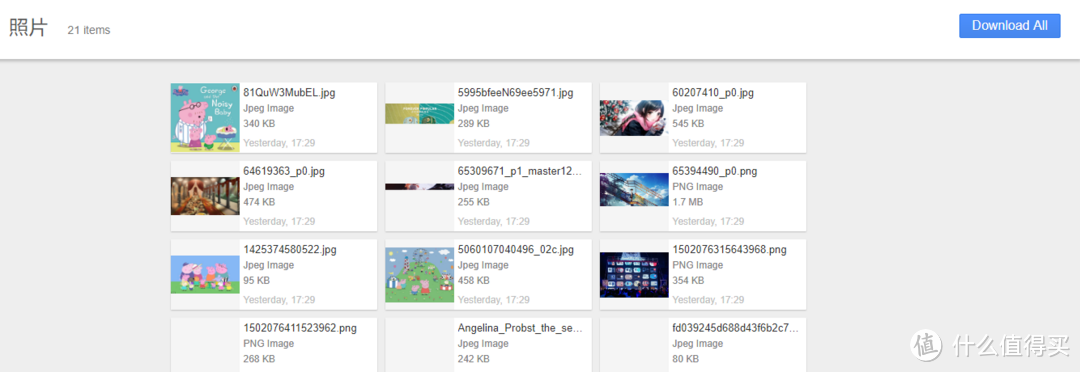
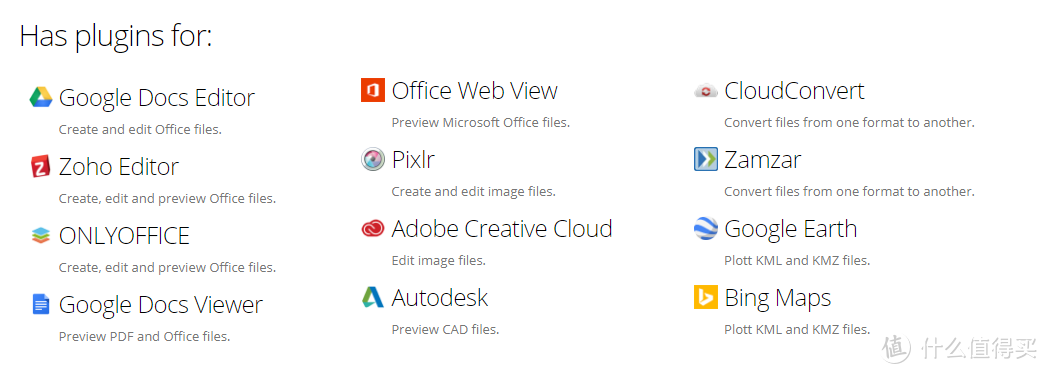




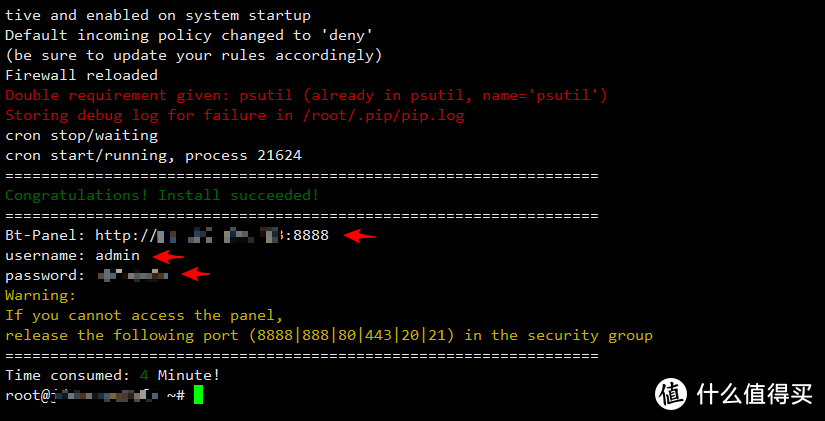
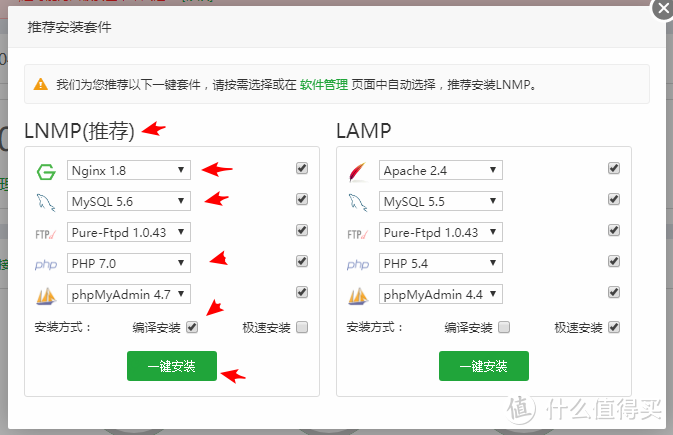
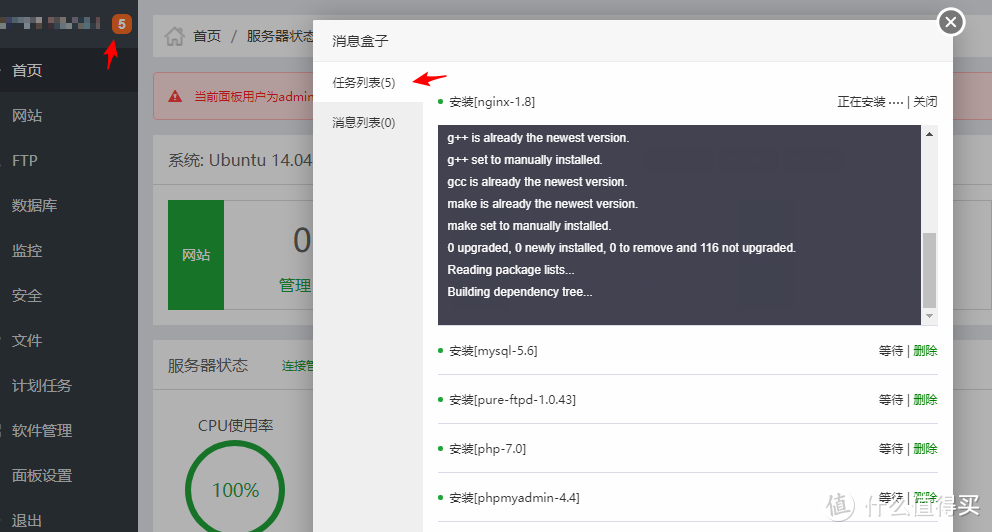

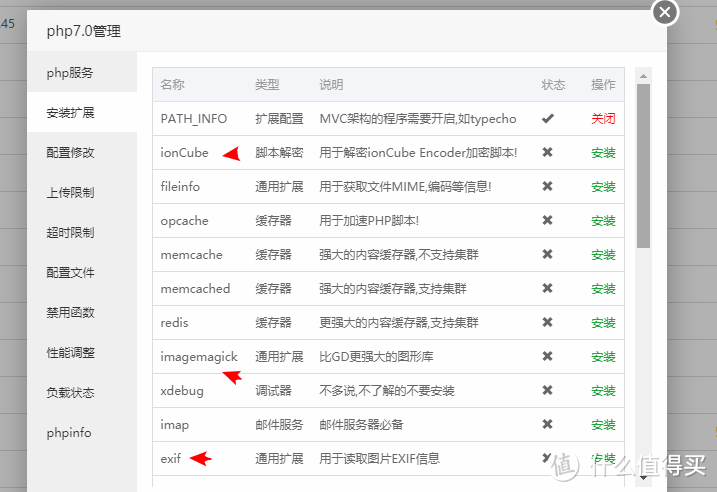
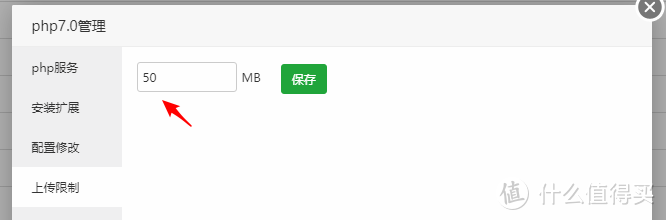

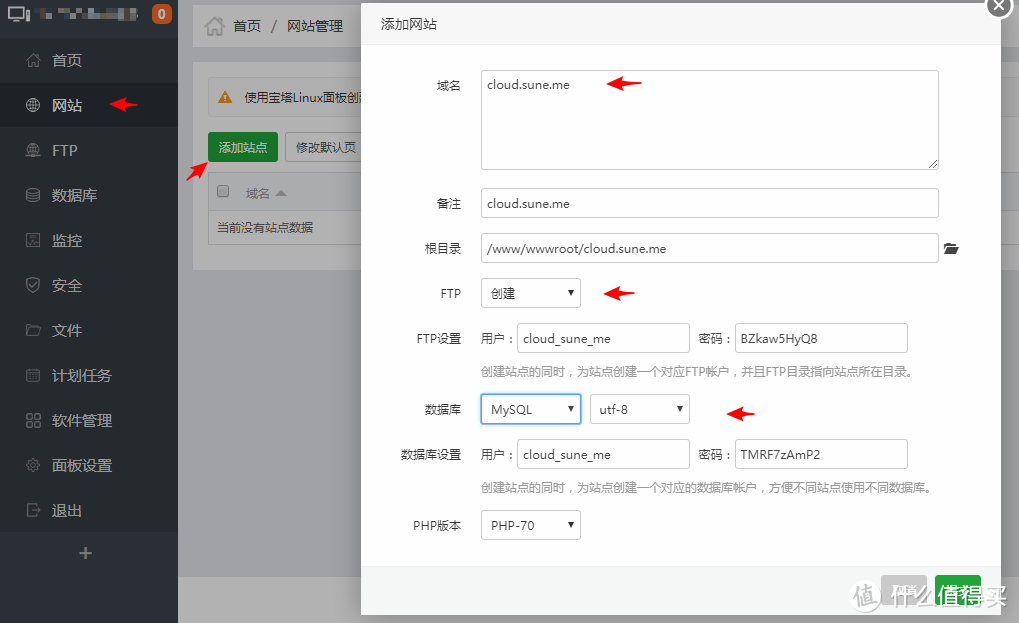
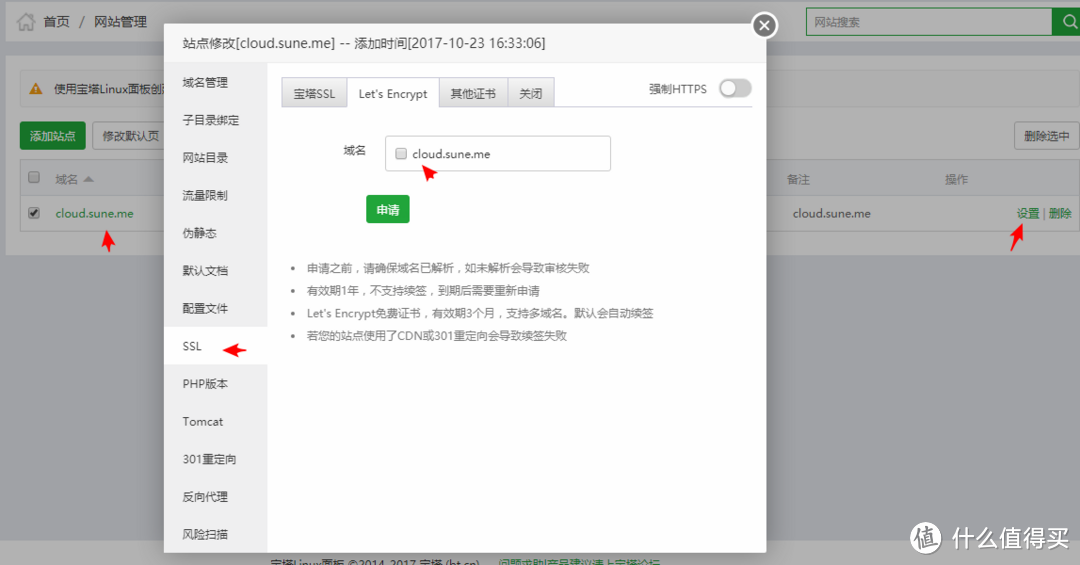
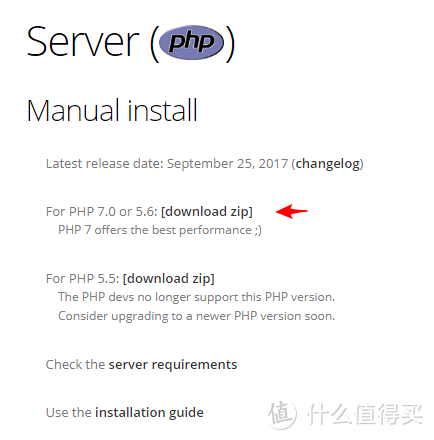


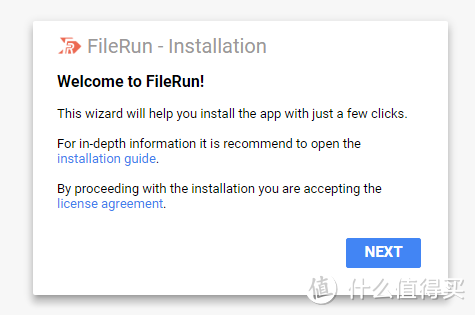
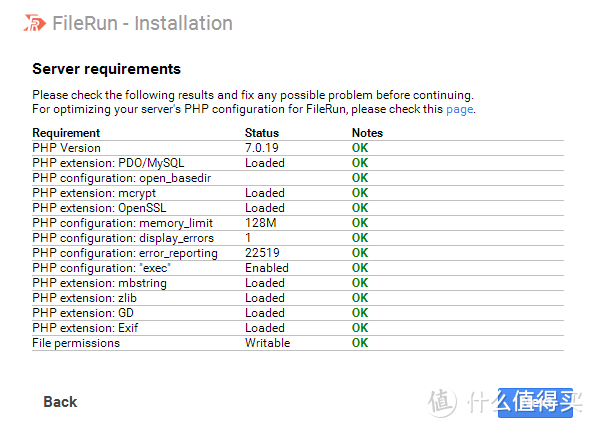
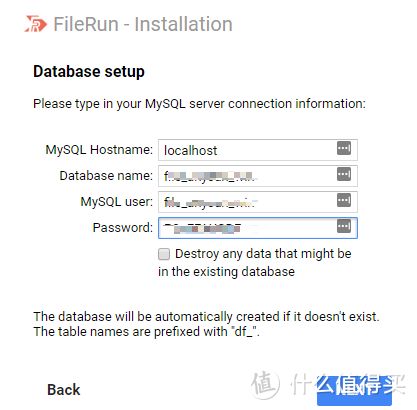
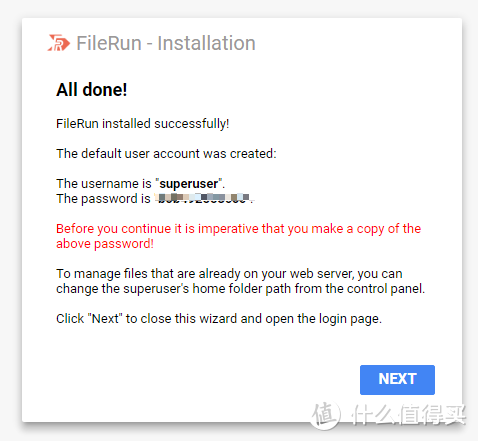
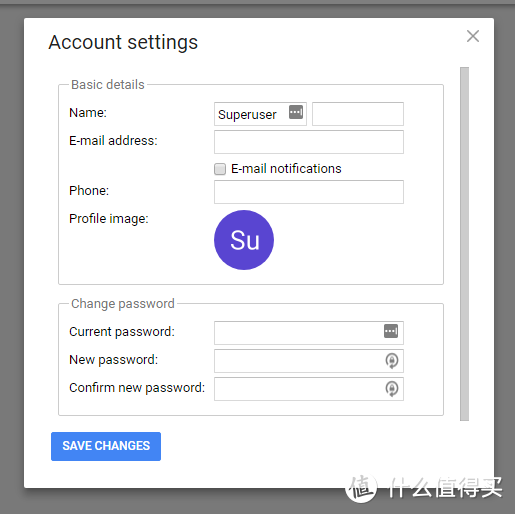

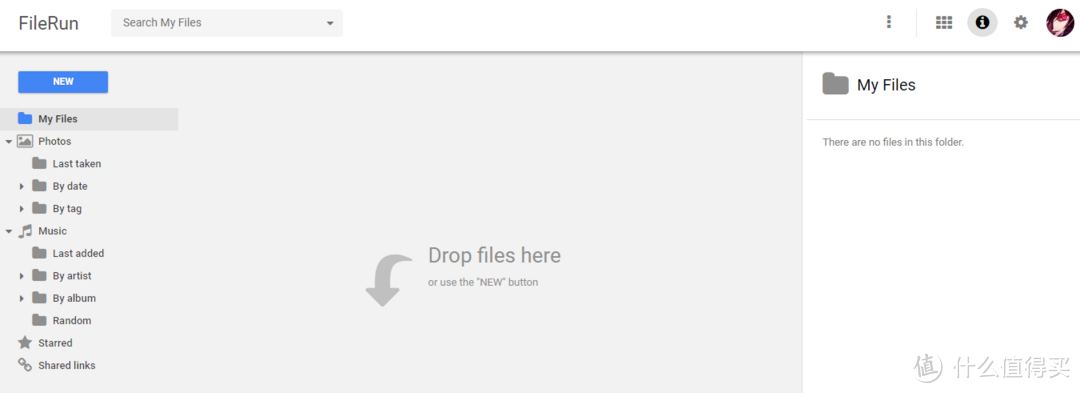

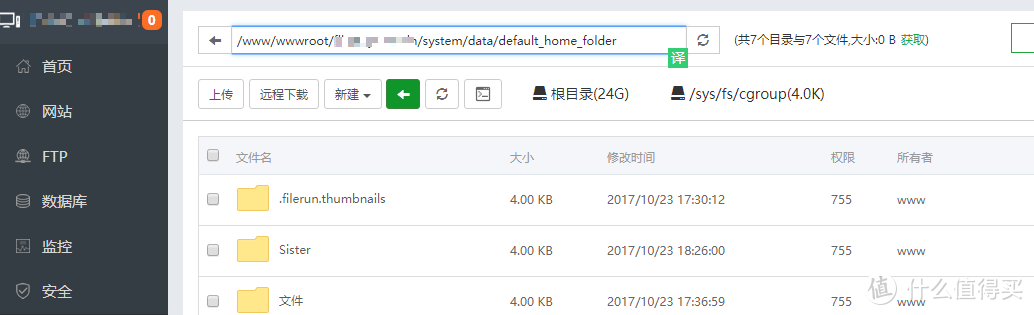

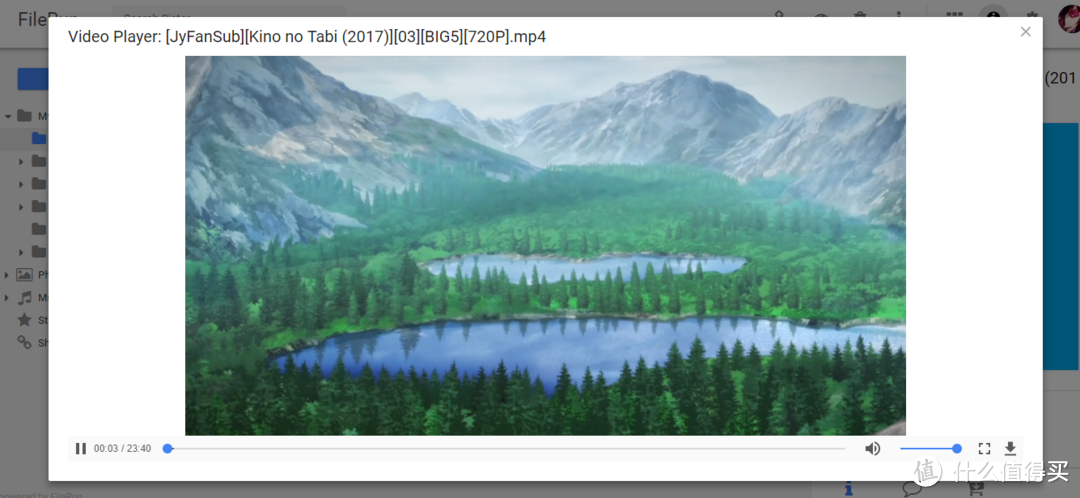


 微信支付宝扫一扫,打赏作者吧~
微信支付宝扫一扫,打赏作者吧~